一、准备工具
首先,你需要安装Adobe Illustrator(AI),这是一个专业的图形设计软件,允许用户精确地绘制和编辑矢量图形,包括拉出叶子这样的形状。确保你的AI版本是最新的,以便能利用其最新的功能和优化性能。
在开始之前,确保你有一个稳定的工作环境,包括一个舒适的工作台和一台配置良好的电脑,这将有助于你在创建过程中保持高效和精确。
二、绘制叶子形状
打开Adobe Illustrator后,选择“新建”文件,设置合适的画布大小。然后,转到工具栏,选择“钢笔工具”(P键)。钢笔工具是AI中用于绘制曲线路径的主要工具,可以用来模拟叶子的自然形状。
在画布上点击并拖动鼠标来创建路径,形成叶子的轮廓。对于初学者,可能需要多次尝试才能达到理想的效果。记得,AI中的路径由锚点和路径线组成,你可以通过调整锚点的位置和方向手柄来改变路径的形状。
三、编辑和完善叶子
一旦你的叶子轮廓大致完成,可以使用“选择工具”(V键)和“直接选择工具”(A键)来微调路径。如果需要更精确的控制,可以使用“锚点工具”来添加或删除锚点,或者改变锚点类型(角点、平滑点)。
为了增加叶子的立体感,可以使用“渐变工具”为叶子添加颜色过渡。选择叶子形状,然后在工具栏中设置渐变颜色,从绿色到黄色或更深的绿色,模拟自然光照下的效果。你还可以添加“高光”和“阴影”效果,使叶子看起来更加真实。
四、保存和导出
完成叶子的设计后,不要忘记保存你的工作。选择“文件”>“保存”或“另存为”,确保选择.AI格式以保留所有编辑信息。如果你需要将叶子用于网页或其他非矢量项目,可以选择“文件”>“导出”>“导出为”,然后选择JPEG、PNG或其他适合的位图格式。
最后,反复审查你的作品,确保它满足你的需求。如果有任何不满意的地方,随时回到AI中进行调整,直到你对结果完全满意为止。
通过以上步骤,你应该能够在Adobe Illustrator中成功地拉出并编辑出逼真的叶子形状。不断练习和探索AI的各种工具,你会发现更多的创作可能性。
©️版权声明:本站所有资源均收集于网络,只做学习和交流使用,版权归原作者所有。若您需要使用非免费的软件或服务,请购买正版授权并合法使用。本站发布的内容若侵犯到您的权益,请联系站长删除,我们将及时处理。


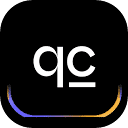


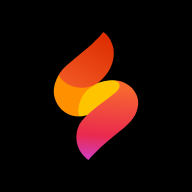
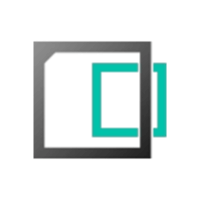
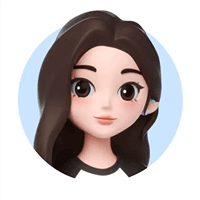

 鄂公网安备42018502008087号
鄂公网安备42018502008087号